Patikrinkite, kurią Java versiją naudojate
Prieš pradėdami naudotis MDAS verslininko portalu patikrinkite, kuri Java versija įdiegta kompiuteryje. Kad darbas su sistema būtų sėkmingas, turi būti įdiegta 6 arba naujesnė Java versija.
Norėdami patikrinti, kuri versija yra įdiegta kompiuteryje, atidarykite kompiuterio valdymo skydelį (angl. Control Panel) ir iš pateiktų sistemos valdymo elementų pasirinkite „Java“ (žr.: pav. 1.2.1.1).
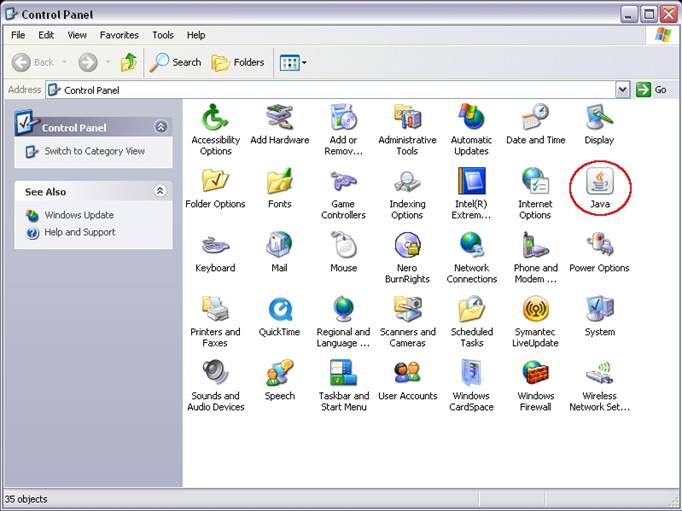
pav. 1.2.1.1 Java nuoroda valdymo skydelyje
Jei pav. 1.2.1.1 pavaizduotos ikonos nerandate, pasinaudokite šio skyrelio pabaigoje pateikta Java valdymo aplinkos parsisiuntimo nuoroda.
Ant nuorodos du kartus spragtelėkite pele. Sistema atvers Java valdymo skydelį, kuriame turite paspausti mygtuką „Apie..“ (angl. About..) (žr.: pav. 1.2.1.2).
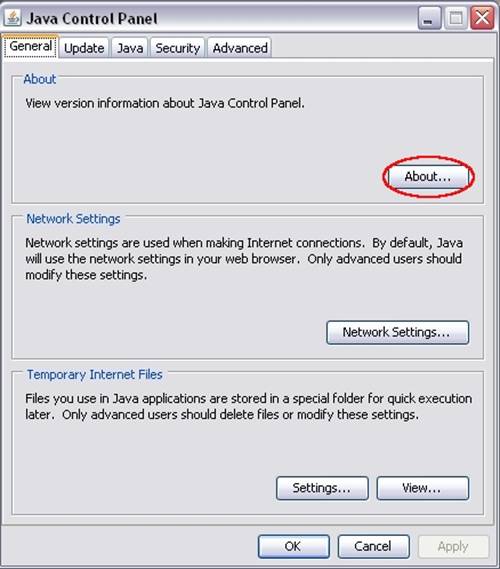
pav. 1.2.1.2 Java valdymo skydelis
Bus atidarytas langas, kuriame matysite informaciją apie kompiuteryje įdiegtą Java versiją (žr.: pav. 1.2.1.3).
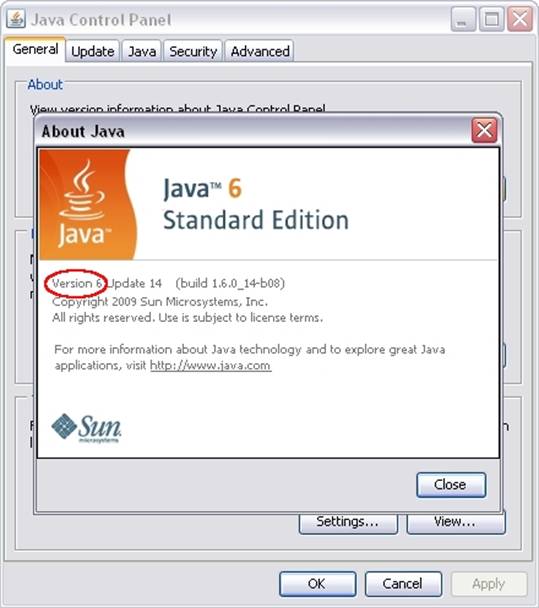
pav. 1.2.1.3 Informacija apie įdiegtą kompiuteryje Java versiją
Jei versiją (skaičių šalia angliško žodžio Version) matote ankstesnę nei 6, atnaujinkite ją Norėdami tai padaryti, atlikite šiuos veiksmus: uždarykite versijos peržiūros langą paspaudę mygtuką „Close“ ir Java valdymo skydelyje paspauskite skirtuką „Update“. Atsidariusiame lange paspauskite mygtuką „Update Now“ (žr.: pav. 1.2.1.4) ir įdiekite naujinimus.
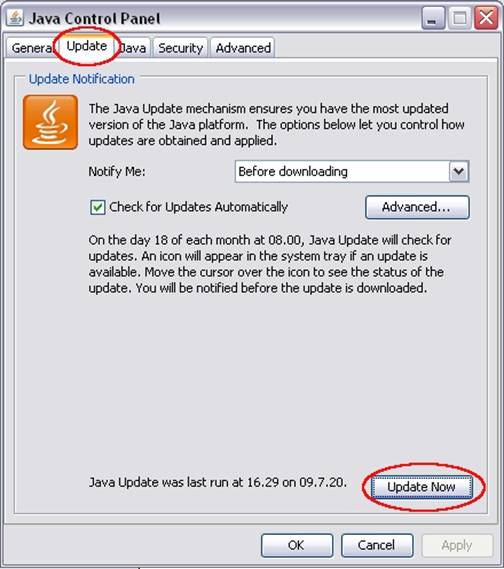
pav. 1.2.1.4 Java versijos atnaujinimas
Java valdymo aplinką galima atsisiųsti šiuo adresu: http://java.com/en/download/manual.jsp .
Atidarę pateiktą nuorodą, matysite panašų langą į pateiktą pav. 1.2.1.5. Kad atsisiųstumėte „Java“ versiją, tinkančią Windows operacinei sistemai, paspauskite nuorodą „Windows XP/Vista..“.
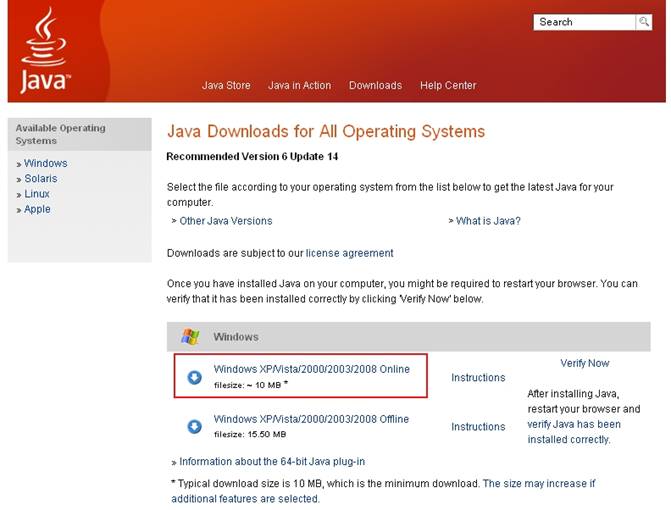
pav. 1.2.1.5 Java atsisiuntimo puslapis